Lorsque vous essayez de joindre un ordinateur à un groupe résidentiel ou de créer un groupe résidentiel à partir de votre ordinateur Windows 10, le message d'erreur suivant s'affiche et la fonctionnalité ne peut pas être activée.
Windows ne peut pas configurer un groupe résidentiel sur cet ordinateur
Et l'exécution de l'utilitaire de résolution des problèmes de HomeGroup (en cliquant sur le lien dans la boîte de dialogue ci-dessus) peut s'avérer futile; il peut indiquer «Aucun problème détecté».
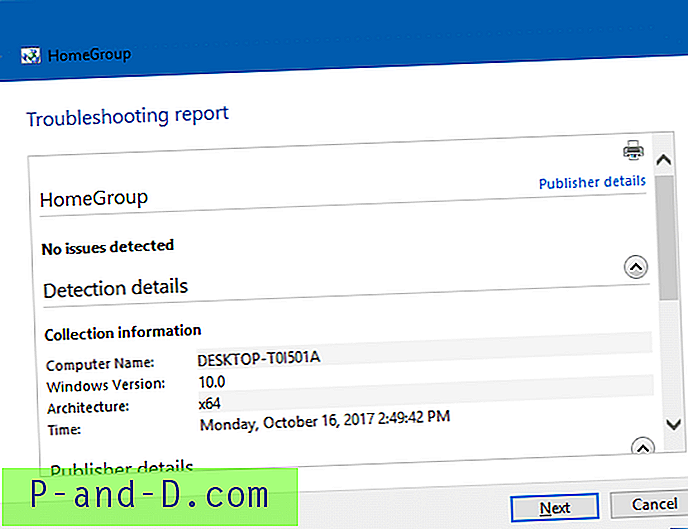
De plus, dans les systèmes qui ont été mis à niveau vers Windows 10, le groupe résidentiel précédemment établi peut ne pas être détecté, affichant ainsi cette erreur:
Windows ne détecte plus sur ce réseau. Pour créer un nouveau groupe résidentiel, cliquez sur OK, puis ouvrez Groupe résidentiel dans le Panneau de configuration.Résolution
Si l'utilitaire de résolution des problèmes n'est pas en mesure d'identifier le problème, voici vos étapes de dépannage manuel:
Étape 1: inspecter la configuration des services
- Cliquez avec le bouton droit sur Démarrer, cliquez sur Exécuter.
- Tapez
Services.mscet appuyez sur ENTRÉE - Assurez-vous que les services suivants sont correctement configurés
- Démarrez manuellement le service
Peer Name Resolution Protocol.
| Nom du service | Type de départ | Connectez-vous en tant que |
|---|---|---|
| Hôte du fournisseur de découverte de fonctions | Manuel | SERVICE LOCAL |
| Publication de ressource de découverte de fonction | Manuel | SERVICE LOCAL |
| Écouteur HomeGroup | Manuel | SYSTÈME LOCAL |
| Fournisseur de groupe résidentiel | Manuel - Déclenché | SERVICE LOCAL |
| Service de liste de réseaux | Manuel | SERVICE LOCAL |
| Protocole de résolution de nom d'homologue | Manuel | SERVICE LOCAL |
| Groupement de réseaux de pairs | Manuel | SERVICE LOCAL |
| Gestionnaire d'identité réseau de pairs | Manuel | SERVICE LOCAL |
Voir l'article Configuration des services par défaut de Windows 10 pour la liste complète des services Windows 10.
Le protocole de résolution de nom d'homologue signale l'erreur 0x80630203 au démarrage?
 Tous les services ci-dessus doivent s'exécuter pour que la fonction Groupe résidentiel fonctionne correctement. Dans la grande majorité des cas, le problème du groupe résidentiel est provoqué par le service de
Tous les services ci-dessus doivent s'exécuter pour que la fonction Groupe résidentiel fonctionne correctement. Dans la grande majorité des cas, le problème du groupe résidentiel est provoqué par le service de Peer Name Resolution Protocol . L'erreur suivante peut apparaître lorsque vous essayez de démarrer le service en cliquant sur le bouton Démarrer dans la boîte de dialogue Propriétés du service:
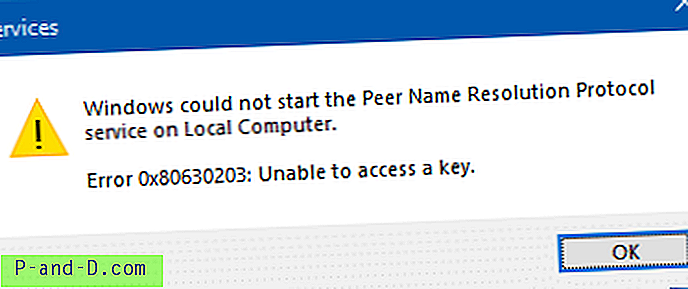
Windows n'a pas pu démarrer le service Peer Name Resolution Protocol sur l'ordinateur local.
Erreur 0x80630203: impossible d'accéder à une clé.
Étant donné que le service Peer Name Resolution Protocol n'a pas pu démarrer, le service Peer Networking Grouping échoue également, car il dépend de l'ancien service.
Le service de regroupement de réseaux homologues dépend du service de protocole de résolution de noms d'homologues qui n'a pas pu démarrer en raison de l'erreur suivante:
Le service ne peut pas être démarré, soit parce qu'il est désactivé, soit parce qu'aucun périphérique activé ne lui est associé.
Peer Networking Grouping et de PNRP Machine Name Publication Service signalent l' Error 1068 .
Erreur 1068: le service de dépendance ou le groupe n'a pas pu démarrer
Étape 2: correction du service «Peer Name Resolution Protocol»
Le service de protocole de résolution de noms d'homologues ne peut pas démarrer en raison d'une entrée d'autorisation manquante pour le compte LOCAL SERVICE pour le dossier RSA\MachineKeys . Suivez ces étapes pour résoudre le problème.
1. Ouvrez l'explorateur de fichiers et parcourez ce dossier:
C: \ ProgramData \ Microsoft \ Crypto \ RSA
2. Cliquez avec le bouton droit sur le dossier MachineKeys, cliquez sur Propriétés et cliquez sur l'onglet Sécurité.
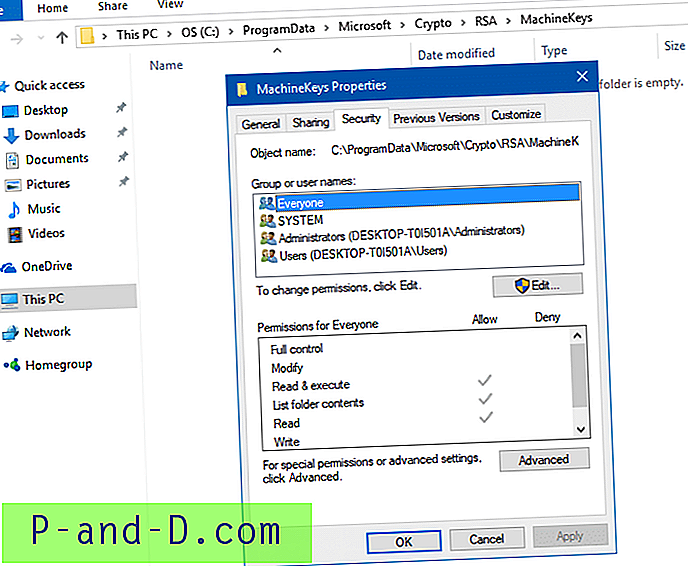
3. Cliquez sur le bouton Modifier.
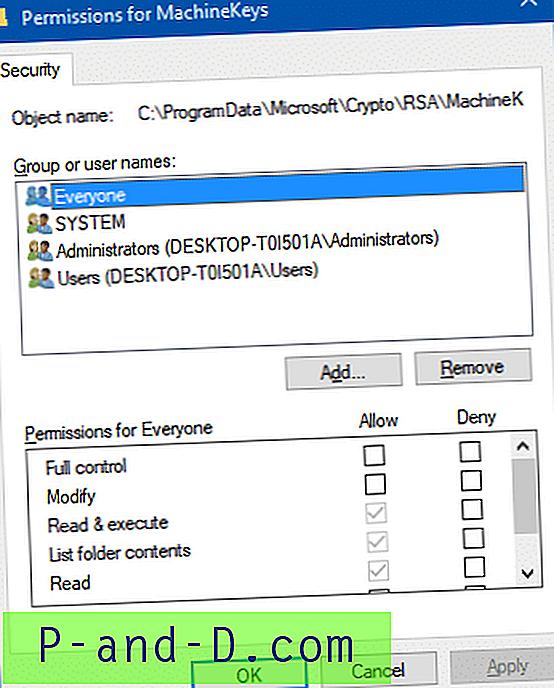
4. Si le LOCAL SERVICE n'y figure pas déjà, cliquez sur le bouton Ajouter.
5. Dans la boîte de dialogue Sélectionner un utilisateur ou un groupe, tapez LOCAL SERVICE et cliquez sur OK.
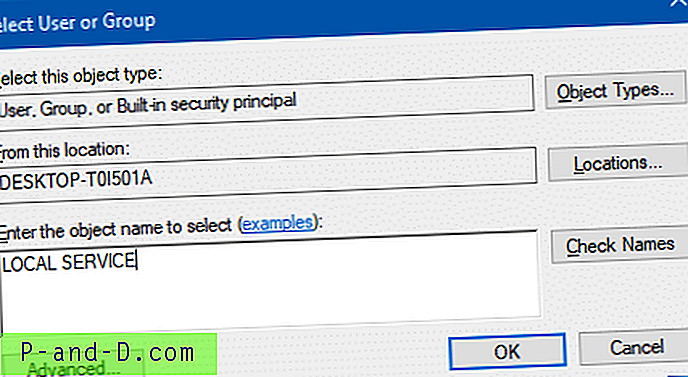
6. Avec l'entrée LOCAL SERVICE sélectionnée, cochez la case Contrôle total - Autoriser.

7. Cliquez sur OK.
8. Démarrez manuellement le service Peer Name Resolution Protocol. S'il démarre correctement, HomeGroup commencera à fonctionner correctement. Dans ce cas, ignorez les étapes suivantes (9 à 15).
Erreur de démarrage du service de protocole de résolution de nom d'homologue 1079?
9. Si le service de protocole de résolution de noms d'homologues génère l'erreur suivante:
Erreur 1079: le compte spécifié pour ce service est différent du compte spécifié pour les autres services exécutés dans le même processus... puis ouvrez Services MMC [ services.msc ]
10. Double-cliquez sur Peer Name Resolution Protocol
11. Cliquez sur l'onglet Connexion et assurez-vous qu'il est configuré pour démarrer en tant que LOCAL SERVICE au lieu de Local System Account .
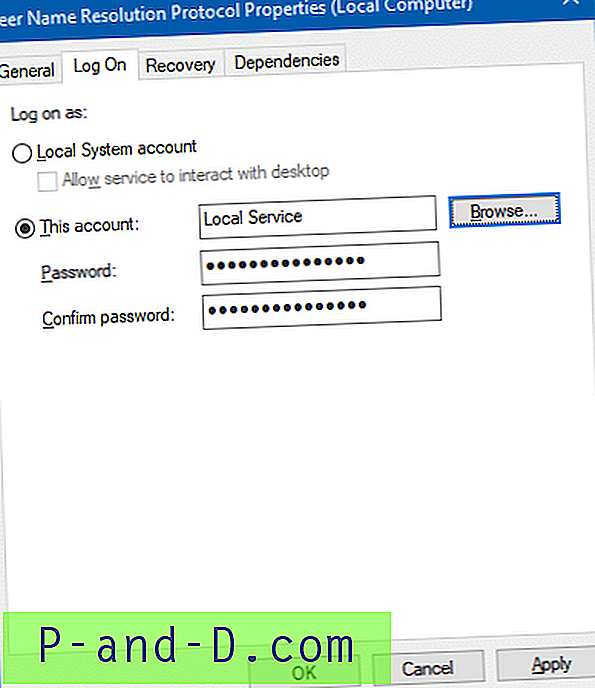
12. S'il est actuellement défini en tant que Local System Account, cliquez sur le bouton radio Ce compte, puis sur Parcourir
13. Tapez LOCAL SERVICE et cliquez sur OK. Cliquez à nouveau sur OK pour fermer la boîte de dialogue.
14. Quittez la console Services.
15. Bien que le redémarrage de l'ordinateur ne soit pas nécessaire, veuillez redémarrer le système de toute façon, juste pour être sûr que les modifications sont appliquées sans aucun problème.
Voyez si vous pouvez rejoindre un groupe résidentiel ou créer un groupe résidentiel maintenant.
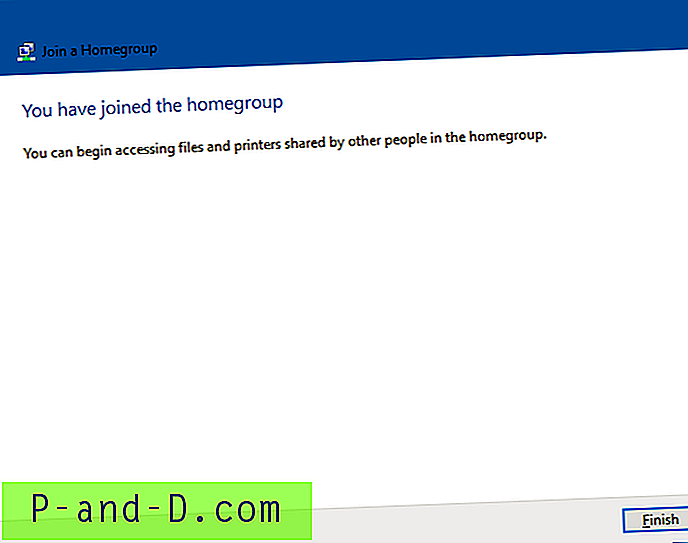
C'est tout!
![Correction IMEI non valide sur les appareils Android Mediatek [Aucun signal]](http://p-and-d.com/img/tech-tips/966/fix-invalid-imei-mediatek-android-devices.png)




